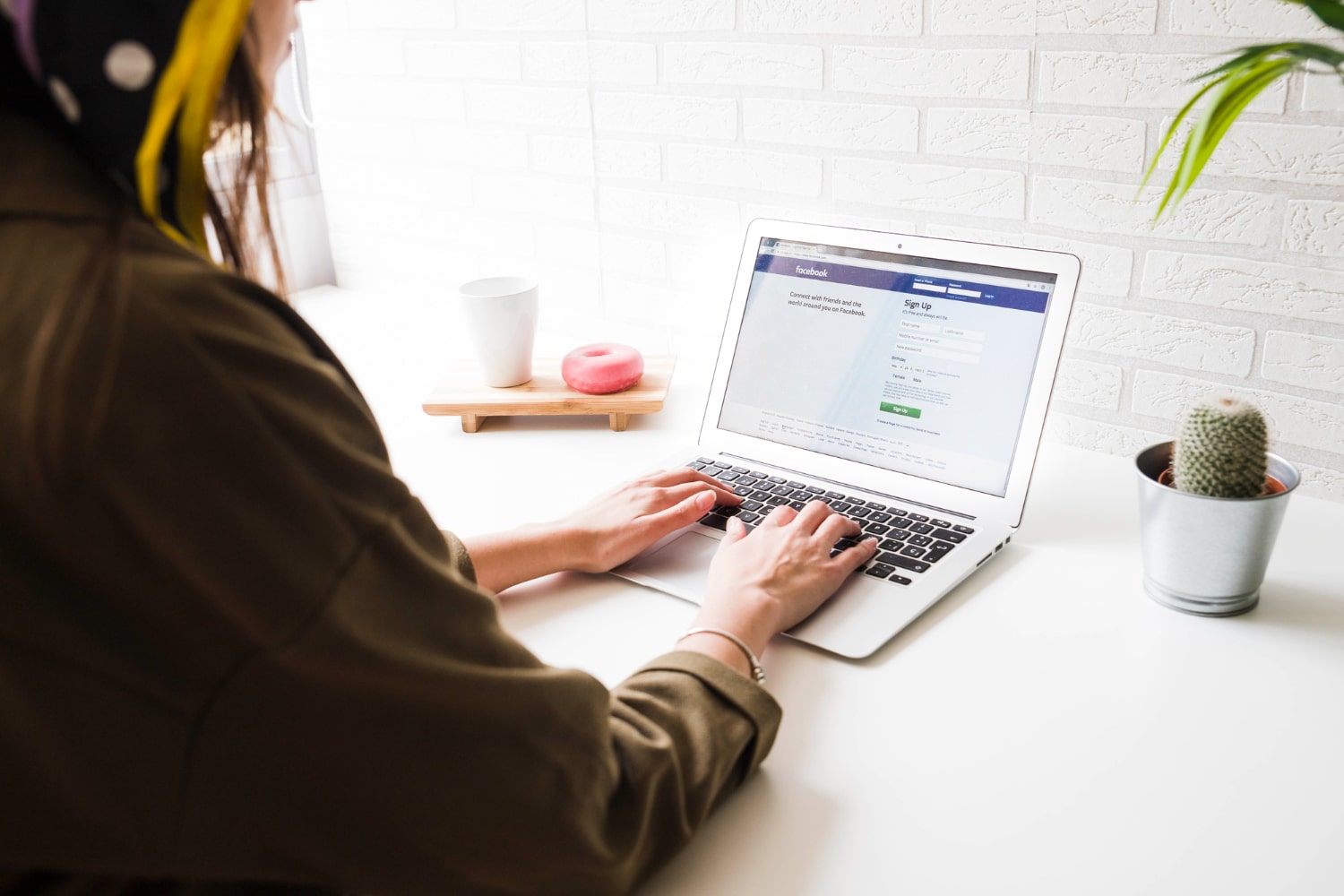Vous êtes propriétaire d’une page Facebook et vous souhaitez la supprimer ? Que ce soit pour des raisons professionnelles ou personnelles, il arrive parfois que l’on ne veuille plus gérer certaines pages. Si tel est votre cas, suivez notre guide étape par étape pour supprimer définitivement votre page Facebook.
Étape 1 : Se rendre sur la page à supprimer
La première chose à faire est de se connecter à votre compte Facebook avec vos identifiants habituels. Une fois sur votre profil, accédez à la liste de vos pages en cliquant sur le menu déroulant situé en haut à droite de la barre bleue, puis choisissez la page que vous souhaitez supprimer.
Étape 2 : Accéder aux paramètres de la page
Une fois sur la page en question, vous devrez accéder à ses paramètres. Pour cela, cliquez sur le bouton « Paramètres » situé en haut à droite de la page, juste sous la barre de recherche Facebook.
Les options générales des paramètres de la page
Dans les paramètres de la page, vous trouverez différentes options permettant de gérer celle-ci. Il y a notamment la possibilité de changer le nom de la page, sa description, son adresse URL, ou encore de gérer les différentes catégories auxquelles elle appartient. Mais dans le cas présent, c’est la suppression de la page qui nous intéresse.
Étape 3 : Supprimer la page
En bas de la colonne située à gauche des paramètres, dans la rubrique « Général », cliquez sur l’option « Suppression ». Vous pourrez ensuite choisir entre deux solutions : « Désactiver temporairement » ou « Supprimer définitivement ». Si vous êtes sûr de votre décision, choisissez « supprimer définitivement » pour supprimer la page Facebook.
Conséquences de la suppression d’une page Facebook
Avant de prendre une telle décision, il est bon de rappeler les conséquences que cela implique. En effet, toutes les données associées à la page seront perdues, comme les publications, les photos, videos et commentaires, ainsi que les statistiques et historiques d’activités. De même, tous les abonnements liés à la page seront également supprimés.
Notez toutefois qu’il est possible de sauvegarder certaines informations en préparation de la suppression de la page. Pour cela, rendez-vous dans les paramètres de la page, puis dans « Exporter les données de la page » où vous pourrez récupérer un fichier contenant les données souhaitées.
Étape 4 : Confirmer la suppression
Dernière étape, mais pas des moindres : la confirmation. Après avoir cliqué sur le bouton pour supprimer définitivement la page, un avertissement apparaîtra avec un message vous indiquant quels sont les éléments qui vont être supprimés et vous demandant de confirmer votre choix. Si vous êtes bien décidé à supprimer votre page Facebook, cliquez sur « confirmer ».
Délai de suppression et annulation possible
Facebook prévoit un délai de 14 jours après la demande de suppression, pendant lequel il est encore possible d’annuler cette dernière si jamais vous changez d’avis. Pour cela, il suffit de se connecter à son compte Facebook, de se rendre sur la page concernée et de choisir l’option « Annuler la suppression » qui apparaîtra sous la photo de couverture de la page.
Récupérer une page supprimée
Pour les personnes ayant déjà supprimé leur page Facebook sans prendre les dispositions nécessaires pour en conserver certaines données, il n’existe malheureusement pas de solution miracle pour récupérer ces dernières. En revanche, pour celles qui ont pensé à sauvegarder leurs informations avant de supprimer la page, il est tout à fait envisageable de recréer une nouvelle page avec le même nom et les mêmes informations, puis de réimporter les données sauvegardées précédemment.
Astuce : Supprimer plusieurs pages rapidement
Pour les personnes ayant souvent besoin de créer ou gérer des pages Facebook pour diverses raisons (professionnels, évènements temporaires…), il peut être intéressant de connaître des méthodes pour supprimer plusieurs pages rapidement. Cette méthode consiste à utiliser l’« outil Business Manager » de Facebook. Grâce à cet outil, il est possible de regrouper toutes vos pages administrées sous un même compte, ce qui permet notamment de les supprimer plus facilement et rapidement.
En conclusion, supprimer une page Facebook peut sembler long et fastidieux au premier abord. Toutefois, en connaissant les bonnes étapes et en étant bien informé sur les conséquences que cela implique, il est possible de procéder rapidement et en toute sérénité à la suppression d’une ou plusieurs pages. Pensez néanmoins à toujours consulter l’aide en ligne de Facebook ou le support dédié aux utilisateurs pour obtenir des informations précises en fonction de votre situation.